iPhone/iPad’den Aynı Anda Birden Fazla Fotoğraf veya Videoyu (5’ten Fazla) E-postayla Gönderme
iOS’un, Fotoğraflar uygulamasından aynı anda yalnızca beş fotoğraf/video göndermek gibi rahatsız edici bir sınırı olduğunu öğrenmiş olabileceğiniz gibi. Bir seyahatte çekilmiş çok sayıda fotoğraf ve videoyu paylaşmak istediğinizde oldukça can sıkıcı ve elverişsizdir. Şahsen, çalışırken her gün bu sorunla karşılaşıyorum. İPhone için öğreticiler yazarken, daha iyi anlamak için makaleye ekran görüntüleri eklemem gerekiyor. Bu ekran görüntülerini kişisel E-posta kimliğimdeki Fotoğraflar uygulamasından e-postayla gönderiyorum, böylece onları dizüstü bilgisayarımda hızlı bir şekilde bulabilirim. Çoğu zaman 5+ ekran görüntüsü vardır ve birden fazla e-posta göndermek gerçekten zaman kaybıdır. Son zamanlarda, iPhone/iPad’den Birden Çok Fotoğrafı/Videoyu (beşten fazla) Aynı Anda E-postayla Göndermek için bir geçici çözüm buldum.
iPhone/iPad’den Aynı Anda 5’ten Fazla Fotoğrafı veya Videoyu E-postayla Gönderme
5’ten fazla fotoğraf veya video seçip Fotoğraflar uygulamasından paylaşmaya çalıştığınızda Posta seçeneğinin eksik olduğunu göreceksiniz. Apple, iOS 9’da E-posta’da beş fotoğraf/video gönderme sınırlamasını kaldırdı ancak iOS 10’da geri getirdi.
Bu nedenle, bu sınırı aşmak ve Mail uygulamasında aynı anda 5’ten fazla fotoğraf eklemek istiyorsanız, aşağıda belirtilen basit adımları izleyin.
1. iPhone’unuzda Fotoğraflar uygulamasını açın ve istediğiniz Albümü seçin.
2. Albümde, üzerine dokunun. seçmek ekranın sağ üst köşesinde.
3. Şimdi, göndermek istediğiniz tüm fotoğraf ve videolara dokunun. Bundan sonra üzerine dokunun paylaşım simgesi ekranın sol alt köşesinde.
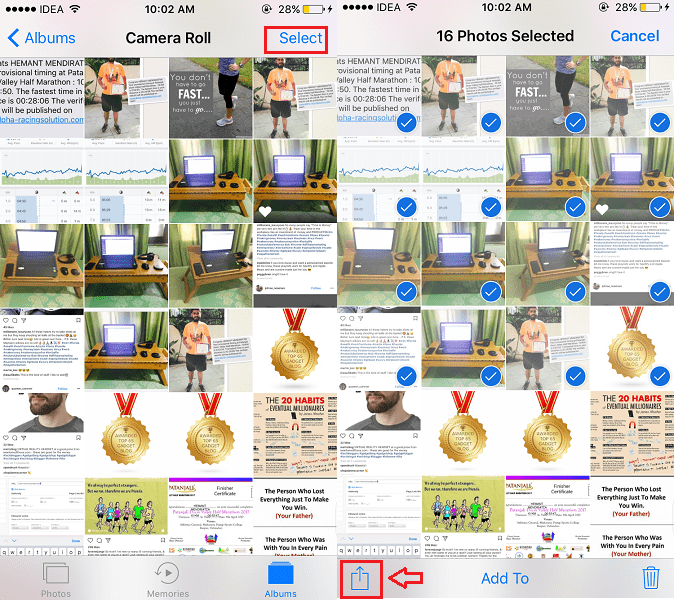
4. Tabii ki Mail seçeneği olmayacak ama merak etmeyin. Seçme kopya en alt sırada. Bununla, seçtiğiniz tüm medya dosyaları panoya kopyalanır.
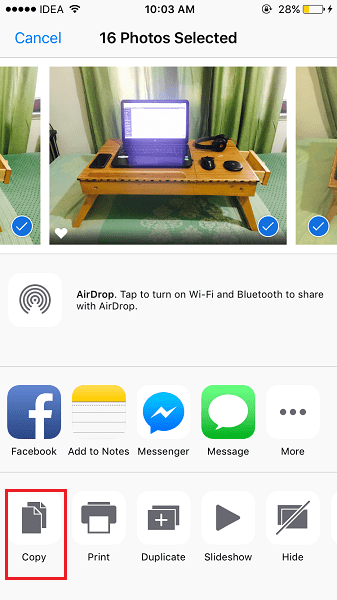
5. Ardından, iOS cihazınızdaki Mail uygulamasına gidin. üzerine dokunun Yeni posta simgesi oluştur sağ altta.
E-postanın alıcı adresini ve konusunu doldurun.
6. Şimdi e-posta açıklama kutusuna çift dokunun veya uzun dokunun ve bırakın. Hareketlerden herhangi birini yaparken bir menü görünecektir. Seçme makarna Menüden.
7. İşte! Fotoğraflar uygulamasında seçip kopyaladığınız tüm medya dosyaları E-postaya eklenecektir. Üzerine dokunun Gönder Sonunda E-postayı göndermek için sağ üst köşede.
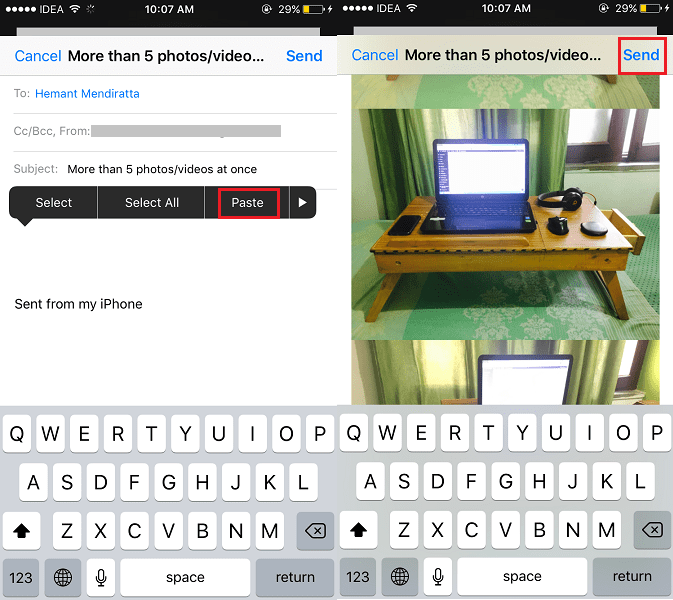
Lütfen eklerin boyutunun E-posta istemcinizin sunduğu sınırı aşmaması gerektiğini unutmayın. Gmail için 25 MB’dir.
Ayrıca Oku: iPhone’daki Cüzdan Uygulamasında Geçişler Nasıl Eklenir/Silinir
Adımları tam olarak almadıysanız, aşağıdaki video eğitimine bir göz atabilirsiniz.
Bu makalenin, iPhone’da aynı anda beşten fazla fotoğraf veya videoyu e-postayla gönderememenin ıstırabına son vereceğini umuyoruz. Buradaki bilgilerin değerli olduğunu düşünüyorsanız, lütfen makaleyi sosyal medyada arkadaşlarınızla paylaşın.
Mutlu E-posta Gönderme!
En son makaleler